நீங்கள் விண்டோஸைப் புதுப்பிக்க முயற்சிக்கும்போது 0x8007023e பிழையைக் கண்டால், பொதுவாக Windows Update சேவையில் சிக்கல் இருப்பதாக அர்த்தம். இது பல காரணங்களால் ஏற்படலாம், ஆனால் மிகவும் பொதுவானது சேவை இயங்கவில்லை அல்லது தவறாக உள்ளமைக்கப்பட்டுள்ளது. இந்த பிழையை நீங்கள் கண்டால், நீங்கள் முதலில் செய்ய வேண்டியது விண்டோஸ் புதுப்பிப்பு சேவையை சரிபார்க்க வேண்டும். இதைச் செய்ய, கண்ட்ரோல் பேனலைத் திறந்து, நிர்வாகக் கருவிகள் > சேவைகள் என்பதற்குச் செல்லவும். விண்டோஸ் புதுப்பிப்பு சேவைக்கு கீழே உருட்டவும், அது இயங்குகிறதா என்பதை உறுதிப்படுத்தவும். அது இல்லையென்றால், அதைத் தொடங்கி, மீண்டும் புதுப்பிக்க முயற்சிக்கவும். விண்டோஸ் புதுப்பிப்பு சேவை இயங்கினால், அடுத்ததாக உள்ளமைவை சரிபார்க்க வேண்டும். இதைச் செய்ய, கண்ட்ரோல் பேனலைத் திறந்து, நிர்வாகக் கருவிகள் > சேவைகள் என்பதற்குச் செல்லவும். விண்டோஸ் புதுப்பிப்பு சேவைக்கு கீழே உருட்டி அதை இருமுறை கிளிக் செய்யவும். பண்புகள் சாளரத்தில், தொடக்க வகை தானாகவே அமைக்கப்பட்டுள்ளதா என்பதை உறுதிப்படுத்தவும். அது இல்லையென்றால், அதை தானியங்கு என்று அமைத்து, விண்ணப்பிக்கவும் என்பதைக் கிளிக் செய்யவும். நீங்கள் இன்னும் 0x8007023e பிழையைப் பார்க்கிறீர்கள் என்றால், Windows Update கோப்புகளில் சிக்கல் இருக்கலாம். இதை சரிசெய்ய, வரிசைப்படுத்தல் பட சேவை மற்றும் மேலாண்மை கருவியைப் பயன்படுத்தி முயற்சி செய்யலாம். இதைச் செய்ய, உயர்த்தப்பட்ட கட்டளை வரியைத் திறந்து பின்வரும் கட்டளைகளை உள்ளிடவும்: DISM.exe /Online /Cleanup-image /Scanhealth DISM.exe /Online /Cleanup-image /Restorehealth DISM முடிந்ததும், விண்டோஸை மீண்டும் புதுப்பிக்க முயற்சிக்கவும். நீங்கள் இன்னும் 0x8007023e பிழையைப் பார்க்கிறீர்கள் என்றால், மைக்ரோசாஃப்ட் ஃபிக்ஸிட் கருவியை முயற்சிக்க வேண்டும். இந்த கருவி விண்டோஸ் புதுப்பிப்பு சேவையில் உள்ள பல சிக்கல்களை தானாகவே சரிசெய்யும். கருவியைப் பதிவிறக்க, மைக்ரோசாஃப்ட் இணையதளத்திற்குச் சென்று, 'fixit windows update' எனத் தேடவும். நீங்கள் கருவியை பதிவிறக்கம் செய்தவுடன், அதை இயக்கவும் மற்றும் வழிமுறைகளைப் பின்பற்றவும். நீங்கள் இன்னும் 0x8007023e பிழையைப் பார்க்கிறீர்கள் என்றால், நீங்கள் Windows Update கூறுகளை மீட்டமைக்க முயற்சி செய்யலாம். இதைச் செய்ய, உயர்த்தப்பட்ட கட்டளை வரியைத் திறந்து பின்வரும் கட்டளைகளை உள்ளிடவும்: நிகர நிறுத்தம் wuauserv நிகர நிறுத்தம் cryptSvc நிகர நிறுத்த பிட்கள் நிகர நிறுத்தம் msiserver ரென் சி:WindowsSoftwareDistribution SoftwareDistribution.old ren C:WindowsSystem32catroot2 Catroot2.old நிகர தொடக்க wuauserv நிகர தொடக்க cryptSvc நிகர தொடக்க பிட்கள் நிகர தொடக்க msiserver கட்டளைகள் முடிந்ததும், விண்டோஸை மீண்டும் புதுப்பிக்க முயற்சிக்கவும். நீங்கள் இன்னும் 0x8007023e பிழையைப் பார்க்கிறீர்கள் என்றால், நீங்கள் கணினி கோப்பு சரிபார்ப்பு கருவியைப் பயன்படுத்தி முயற்சிக்கலாம். இந்த கருவி Windows Update சேவையில் உள்ள பல பிரச்சனைகளை சரிசெய்யும். கருவியைப் பயன்படுத்த, உயர்த்தப்பட்ட கட்டளை வரியைத் திறந்து பின்வரும் கட்டளையைத் தட்டச்சு செய்யவும்: sfc / scannow ஸ்கேன் முடிந்ததும், விண்டோஸை மீண்டும் புதுப்பிக்க முயற்சிக்கவும். நீங்கள் இன்னும் 0x8007023e பிழையைப் பார்க்கிறீர்கள் என்றால், நீங்கள் Windows Update சரிசெய்தலைப் பயன்படுத்தி முயற்சிக்கலாம். இந்த சரிசெய்தல் Windows Update சேவையில் உள்ள பல பிரச்சனைகளை தானாகவே சரிசெய்யும். பிழையறிந்து திருத்தும் கருவியைப் பயன்படுத்த, மைக்ரோசாஃப்ட் இணையதளத்திற்குச் சென்று, 'விண்டோஸ் புதுப்பிப்பைச் சரிசெய்தல்' என்று தேடவும். சரிசெய்தலைப் பதிவிறக்கியவுடன், அதை இயக்கி, வழிமுறைகளைப் பின்பற்றவும். நீங்கள் இன்னும் 0x8007023e பிழையைப் பார்க்கிறீர்கள் என்றால், Windows Update கூறுகளை கைமுறையாக மீட்டமைக்க முயற்சி செய்யலாம். இதைச் செய்ய, உயர்த்தப்பட்ட கட்டளை வரியைத் திறந்து பின்வரும் கட்டளைகளை உள்ளிடவும்: நிகர நிறுத்தம் wuauserv நிகர நிறுத்தம் cryptSvc நிகர நிறுத்த பிட்கள் நிகர நிறுத்தம் msiserver ரென் சி:WindowsSoftwareDistribution SoftwareDistribution.old ren C:WindowsSystem32catroot2 Catroot2.old நிகர தொடக்க wuauserv நிகர தொடக்க cryptSvc நிகர தொடக்க பிட்கள் நிகர தொடக்க msiserver கட்டளைகள் முடிந்ததும், விண்டோஸை மீண்டும் புதுப்பிக்க முயற்சிக்கவும். நீங்கள் இன்னும் 0x8007023e பிழையைப் பார்க்கிறீர்கள் என்றால், நீங்கள் கணினி மீட்டமைக் கருவியைப் பயன்படுத்தி முயற்சிக்கலாம். இந்தக் கருவி உங்கள் கணினியை Windows Update சேவை சரியாகச் செயல்படும் முந்தைய நிலைக்கு மீட்டெடுக்கும். கருவியைப் பயன்படுத்த, தொடக்க மெனுவிற்குச் சென்று, 'கணினி மீட்டமைப்பை' தேடவும். கருவியைக் கண்டறிந்ததும், உங்கள் கணினியை மீட்டமைக்க வழிமுறைகளைப் பின்பற்றவும். நீங்கள் இன்னும் 0x8007023e பிழையைப் பார்க்கிறீர்கள் என்றால், நீங்கள் Windows Update Cleanup கருவியைப் பயன்படுத்தி முயற்சிக்கலாம். இந்தக் கருவியானது Windows Update சேவைக்குத் தேவையில்லாத பல கோப்புகளை நீக்க முடியும். கருவியைப் பயன்படுத்த, மைக்ரோசாஃப்ட் இணையதளத்திற்குச் சென்று, 'windows update cleanup' எனத் தேடவும். நீங்கள் கருவியை பதிவிறக்கம் செய்தவுடன், அதை இயக்கவும் மற்றும் வழிமுறைகளைப் பின்பற்றவும். நீங்கள் இன்னும் 0x8007023 ஐப் பார்க்கிறீர்கள் என்றால்
விண்டோஸ் டிஃபென்டர் துவக்க நேர ஸ்கேன்
விண்டோஸ் தர புதுப்பிப்பு சேவை அதிர்வெண் அடிப்படையில் விண்டோஸ் சாதனங்களுக்கான சிஸ்டம் புதுப்பிப்புகள் வெளியிடப்படுகின்றன. பிழைக் குறியீட்டைக் கொண்ட விண்டோஸ் புதுப்பிப்பை உங்களால் நிறுவ முடியவில்லை என்றால் 0x8007023e உங்கள் Windows 11 அல்லது Windows 10 PC இல் புதுப்பிப்பை நிறுவ முயற்சிக்கும்போது, பிழையைச் சரிசெய்ய நீங்கள் விண்ணப்பிக்கக்கூடிய பயனுள்ள தீர்வுகளுடன் இந்த இடுகை உங்களுக்கு உதவும்.

விண்டோஸ் புதுப்பிப்பு பிழை 0x8007023e ஐ சரிசெய்யவும்
நீங்கள் எதிர்கொண்டால் விண்டோஸ் புதுப்பிப்பு பிழை 0x8007023e உங்கள் Windows 11/10 சாதனத்தில் மாதாந்திர புதுப்பிப்பை நிறுவும் போது, கீழே உள்ள எங்கள் பரிந்துரைக்கப்பட்ட தீர்வுகளை எந்த குறிப்பிட்ட வரிசையிலும் பயன்படுத்துவதன் மூலம் சிக்கலை நீங்கள் தீர்க்க முடியும்.
- Windows Update Troubleshooter ஐ இயக்கவும்
- விண்டோஸ் புதுப்பிப்பு கூறுகளை மீட்டமைக்கவும்
- விண்டோஸ் புதுப்பிப்பு கிளையண்டை சரிசெய்ய டிஐஎஸ்எம் கருவியைப் பயன்படுத்தவும்
- Microsoft Update Catalog வலைத்தளத்திலிருந்து புதுப்பிப்பைப் பதிவிறக்கி நிறுவவும்.
- மைக்ரோசாஃப்ட் ஆதரவு மற்றும் மீட்பு உதவியாளரைத் தொடங்கவும்.
பட்டியலிடப்பட்ட சரிசெய்தல் முறைகளின் விளக்கத்தைப் பார்ப்போம்.
1] Windows Update Troubleshooter ஐ இயக்கவும்.
விண்டோஸ் 11/10 உடன் வரும் பிற உள்ளமைக்கப்பட்ட தானியங்கி பிழையறிந்து திருத்துபவர்களைப் போலவே, பிசி பயனர்கள் விண்டோஸ் புதுப்பித்தலில் இருந்து சமீபத்திய புதுப்பிப்புகளை நிறுவ முயற்சிக்கும்போது சில சிக்கல்களைத் தீர்க்க உதவுகிறது, சில சமயங்களில் பிழைச் செய்தியைப் பெறுவீர்கள். விண்டோஸ் புதுப்பிப்பு சரிசெய்தல் பிழை உட்பட பல பிழைகளை சரிசெய்ய வடிவமைக்கப்பட்டுள்ளது 0x8007023e .
Windows 11 சாதனத்தில் Windows Update சரிசெய்தலை இயக்க, இந்தப் படிகளைப் பின்பற்றவும்:
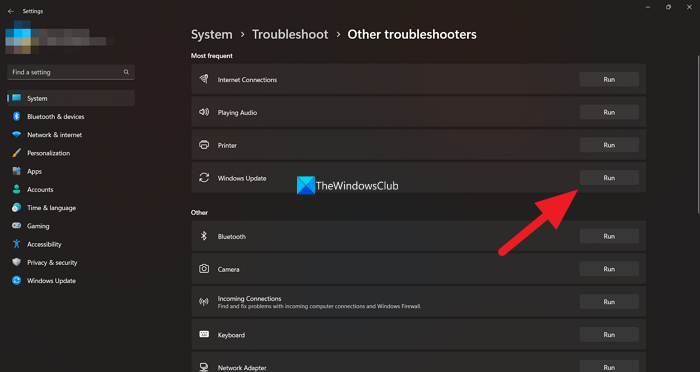
- கிளிக் செய்யவும் விண்டோஸ் விசை + ஐ அமைப்புகள் பயன்பாட்டைத் திறக்க.
- மாறிக்கொள்ளுங்கள் அமைப்பு > பழுது நீக்கும் > பிற சரிசெய்தல் கருவிகள் .
- கீழ் மிகவும் அடிக்கடி பிரிவு, கண்டுபிடி விண்டோஸ் புதுப்பிப்பு .
- அச்சகம் ஓடு பொத்தானை.
- திரையில் உள்ள வழிமுறைகளைப் பின்பற்றி, பரிந்துரைக்கப்பட்ட திருத்தங்களைப் பயன்படுத்தவும்.
Windows 10 சாதனத்தில் Windows Update சரிசெய்தலை இயக்க, இந்தப் படிகளைப் பின்பற்றவும்:
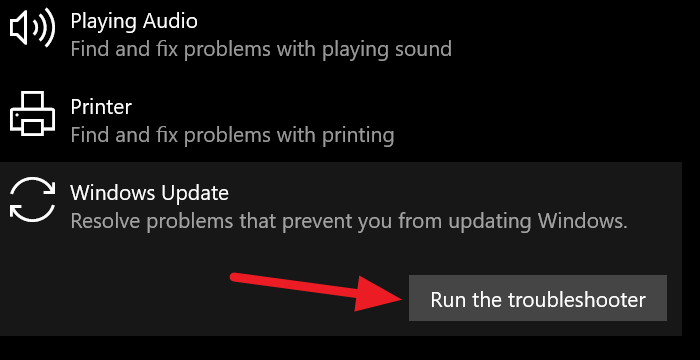
- கிளிக் செய்யவும் விண்டோஸ் விசை + ஐ அமைப்புகள் பயன்பாட்டைத் திறக்க.
- செல்க புதுப்பித்தல் மற்றும் பாதுகாப்பு.
- அச்சகம் பழுது நீக்கும் தாவல்
- கீழே உருட்டி கிளிக் செய்யவும் விண்டோஸ் புதுப்பிப்பு.
- அச்சகம் சரிசெய்தலை இயக்கவும் பொத்தானை.
- திரையில் உள்ள வழிமுறைகளைப் பின்பற்றி, பரிந்துரைக்கப்பட்ட திருத்தங்களைப் பயன்படுத்தவும்.
படி : விண்டோஸ் 11/10 இல் சரிசெய்தல் வரலாற்றைப் பார்ப்பது மற்றும் அழிப்பது எப்படி
2] விண்டோஸ் புதுப்பிப்பு கூறுகளை மீட்டமைக்கவும்.
விண்டோஸ் புதுப்பிப்பு பிழைகளின் அறியப்பட்ட மூல காரணங்களில் ஒன்று சிதைந்த விண்டோஸ் புதுப்பிப்பு கூறுகள்/கேச் ஆகும். இந்த வழக்கில், சிக்கலைச் சரிசெய்ய, புதுப்பிப்பு கோப்புறைகளில் உள்ள கேச் கோப்புகளை நீங்கள் அழிக்க வேண்டும், இது விண்டோஸ் புதுப்பிப்பு கூறுகளை அவற்றின் இயல்புநிலை மதிப்புகளுக்கு மீட்டமைக்கிறது. Windows 11/10 கணினியில் இந்தப் பணியை முடிக்க வேண்டிய அனைத்து படிகளின் சுருக்கம் பின்வருமாறு:
- விண்டோஸ் புதுப்பிப்பு சேவைகளை நிறுத்தவும்
- அழி qmgr*.dat கோப்புகள்
- SoftwareDistribution மற்றும் catroot2 கோப்புறைகளை மீட்டமைக்கவும்
- BITS சேவை மற்றும் Windows Update சேவையை இயல்புநிலை பாதுகாப்பு விளக்கத்திற்கு மீட்டமைக்கவும்.
- Windows Update உடன் தொடர்புடைய BITS கோப்புகள் மற்றும் DLL கோப்புகளை மீண்டும் பதிவு செய்யவும்.
- தவறான பதிவு மதிப்புகளை நீக்கவும்
- வின்சாக்கை மீட்டமைக்கவும்
- விண்டோஸ் புதுப்பிப்பு சேவைகளை மறுதொடக்கம் செய்யுங்கள்.
மேலே உள்ள படிகளைப் பின்பற்றி, உங்கள் கணினியை மறுதொடக்கம் செய்த பிறகு, புதுப்பிப்புகளை மீண்டும் கைமுறையாகச் சரிபார்த்து, உங்கள் சாதனத்தில் கிடைக்கும் அனைத்து பிட்களையும் நிறுவலாம். புதுப்பிப்பு(கள்) மீண்டும் வேலை செய்யவில்லை என்றால், நீங்கள் அடுத்த தீர்வுக்கு செல்லலாம்.
படி : Windows 11/10 இல் உள்ள பிழை காரணமாக Windows Update கூறுகளை சரிசெய்ய வேண்டும்
3] Microsoft Update Catalog இலிருந்து புதுப்பிப்பைப் பதிவிறக்கி நிறுவவும்.
அமைப்புகள் பயன்பாட்டில் விண்டோஸ் புதுப்பிப்பு மூலம் உங்கள் கணினியில் விண்டோஸ் சிஸ்டம் புதுப்பிப்புகளை நிறுவுவதில் சிக்கல் இருந்தால், புதுப்பிப்பைப் பயன்படுத்தி மைக்ரோசாஃப்ட் புதுப்பிப்பு பட்டியலைத் தேடுவதன் மூலம் புதுப்பிப்பை கைமுறையாக பதிவிறக்குவது ஒரு வழி. அறிவு அடிப்படை எண் . ஆஃப்லைன் புதுப்பிப்பு தொகுப்பு நிறுவியைப் பதிவிறக்கிய பிறகு, உங்கள் Windows 11/10 கணினியில் புதுப்பிப்பை நிறுவ கோப்பை இயக்கலாம்.
4] Windows Update கிளையண்டை சரிசெய்ய DISM கருவியைப் பயன்படுத்தவும்.
சிதைந்த விண்டோஸ் புதுப்பிப்பு கணினி கோப்புகள் கவனம் பிழைக்கு காரணமாக இருக்கலாம். DISM கருவியைப் பயன்படுத்தி சிதைந்த Windows Update சிஸ்டம் கோப்புகளை சரிசெய்ய இந்த தீர்வு தேவைப்படுகிறது. சிதைந்த அல்லது விடுபட்ட கணினி கோப்புகளை நல்லவற்றுடன் மாற்றுவதற்கு, கீழே உள்ள கட்டளையை உயர்த்தப்பட்ட கட்டளை வரியில் இயக்க வேண்டும்.
விண்டோஸ் 10 பக்க சுமை பயன்பாடுகள்|_+_|
உங்கள் Windows Update கிளையன்ட் இயங்கவில்லை என்றால், அதற்கு பதிலாக பின்வரும் கட்டளையை இயக்க வேண்டும்:
|_+_|பழுதுபார்க்கும் ஆதாரம் ப்ளேஸ்ஹோல்டர் என்பது இயங்கும் விண்டோஸ் நிறுவலாக இருக்கலாம் அல்லது கோப்பு மூலமாக பிணையப் பகிர்விலிருந்து பக்கவாட்டு விண்டோஸ் கோப்புறையாக இருக்கலாம்.
5] மைக்ரோசாஃப்ட் ஆதரவு மற்றும் மீட்பு உதவியாளரைத் தொடங்கவும்.
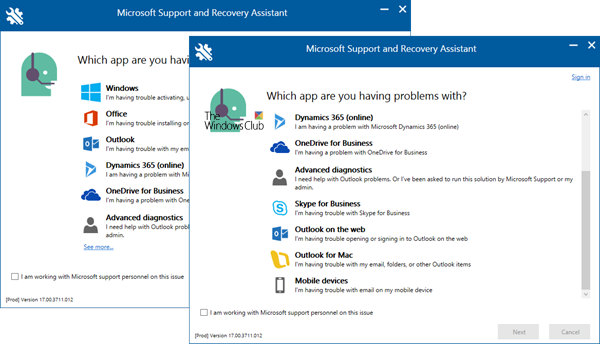
இந்தத் தீர்வுக்கு நீங்கள் மைக்ரோசாஃப்ட் ஆதரவு மற்றும் மீட்பு உதவியாளரை இயக்க வேண்டும் மற்றும் நீங்கள் சந்திக்கும் சிக்கலைத் தீர்க்க ஒரு தானியங்கு கருவி உதவுமா என்பதைப் பார்க்கவும்.
விண்டோஸ் 11/10 இல் உள்ள சிக்கல்களைத் தீர்க்க PC பயனர்களுக்கு உதவும் வகையில் இந்த கருவி வடிவமைக்கப்பட்டுள்ளது:
சிறந்த இலவச மின்னஞ்சல் கையொப்ப ஜெனரேட்டர்
- நீங்கள் சாளரங்களை இயக்க முடியாது
- நீங்கள் சாளரங்களைப் புதுப்பிக்க முடியாது
- அம்ச மேம்படுத்தலை நிறுவ முடியாது
இது தங்களுக்கு உதவும் என நம்புகிறேன்!
மேலும் படிக்கவும் :
- விண்டோஸ் கணினியில் 0x8007023e எக்ஸ்பாக்ஸ் கேம் பாஸை சரிசெய்யவும்
- WslRegisterDistribution பிழை 0x8007023e இல் தோல்வியடைந்தது
விண்டோஸ் புதுப்பிப்பு பிழையை எவ்வாறு சரிசெய்வது?
உங்கள் கணினியில் விண்டோஸ் புதுப்பிப்புகளைப் பதிவிறக்கி நிறுவும் போது பிழைக் குறியீட்டைப் பெறுகிறீர்கள் என்றால், நீங்கள் Windows Update சரிசெய்தலை இயக்கி, அது சிக்கலைச் சரிசெய்ய உதவுகிறதா என்பதைப் பார்க்கலாம். தேர்வு செய்யவும் தொடங்கு > அமைப்புகள் > புதுப்பித்தல் மற்றும் பாதுகாப்பு > பழுது நீக்கும் > கூடுதல் சரிசெய்தல் கருவிகள் . விண்டோஸ் புதுப்பிப்பு பிழை குறியீடு எடுத்துக்காட்டு: 800b0109 தீம்பொருள் தொற்று அல்லது சிதைந்த விண்டோஸ் புதுப்பிப்பு கூறுகள் காரணமாக இது நிகழ்கிறது.
விண்டோஸ் புதுப்பிப்பு தோல்வியடைய என்ன காரணம்?
வட்டு இடமின்மை காரணமாக உங்கள் Windows 11/10 சாதனத்தில் விண்டோஸ் புதுப்பிப்பு தோல்விகளை நீங்கள் பெரும்பாலும் சந்திப்பீர்கள். இந்த வழக்கில், வட்டு இடத்தை விடுவிப்பதன் மூலம் சிக்கலை தீர்க்க முடியும். மேலும், உங்கள் சாதனத்தில் புதுப்பிப்புகள் நிறுவப்படவில்லை என்றால், அது சிதைந்த அல்லது காணாமல் போன கணினி கோப்புகள் காரணமாக இருக்கலாம். உங்கள் சாதனத்தில் OS இன் சீராக இயங்குவதற்கு சிஸ்டம் கோப்புகள் முக்கியமானவை.
படி : விண்டோஸ் புதுப்பிப்பு நிறுவப்படவில்லை அல்லது பதிவிறக்கவில்லை
தொடர்ந்து செயலிழக்கும் விண்டோஸ் புதுப்பிப்பை எவ்வாறு நிறுவல் நீக்குவது?
அமைப்புகள் பயன்பாட்டின் மூலம் புதுப்பிப்பை நிறுவல் நீக்கி அல்லது கட்டளை வரியைப் பயன்படுத்தி உங்கள் சாதனத்தில் தொடர்ந்து இயங்காத விண்டோஸ் புதுப்பிப்பை நீங்கள் அகற்றலாம். நீங்கள் டெஸ்க்டாப்பில் துவக்க முடியாவிட்டால், மேம்பட்ட தொடக்க விருப்பங்களைப் பயன்படுத்தி புதுப்பிப்பை நிறுவல் நீக்கலாம். இதைச் செய்ய, Windows Recovery சூழலில் நுழைய உங்கள் கணினியின் துவக்கத்தை நீங்கள் குறுக்கிட வேண்டும். திரையில் தேர்ந்தெடுக்கவும் பழுது நீக்கும் > மேம்பட்ட விருப்பங்கள் மற்றும் தேர்வு புதுப்பிப்புகளை நிறுவல் நீக்கவும் .
புதுப்பித்தலின் போது எனது கணினியை அணைத்தால் என்ன செய்வது?
வேண்டுமென்றே அல்லது தற்செயலாக, புதுப்பிப்பு நிறுவப்படும்போது உங்கள் கணினி மூடப்பட்டால் அல்லது மறுதொடக்கம் செய்யப்பட்டால், விண்டோஸ் சேதமடையலாம் மற்றும் நீங்கள் தரவை இழக்கலாம். அப்டேட்டின் போது லேப்டாப் மூடியை மூட விரும்பாமல் இருக்கலாம். சக்தி அமைப்புகள் எவ்வாறு கட்டமைக்கப்படுகின்றன என்பதைப் பொறுத்தது என்றாலும் நான் மூடியை மூடும்போது செயல்பாடு.














